Thunderbirdは、サーバーへの接続がリセットされたことを示すエラーをスローする場合があります。 このエラーメッセージは、ユーザーを驚かせる可能性があります。 通常、それははっきりとした兆候なしに突然発生します。
この問題を解決するための解決策を探している場合は、以下の一連の潜在的な解決策があります。
Thunderbirdサーバー接続を修正する方法がリセットされました
AVGアンチウイルスの電子メールシールドをオフにする
多くのユーザーは、サーバーリセットエラーが主にAVGアンチウイルスを実行しているコンピューターで発生したことに気づきました。 エラーは2つのプログラム間の競合によって引き起こされたようです。
を無効にする AVGメールシールド 多くのユーザーにとってこの問題を解決しました。 に移動 基本的な保護 を無効にします メールシールド.
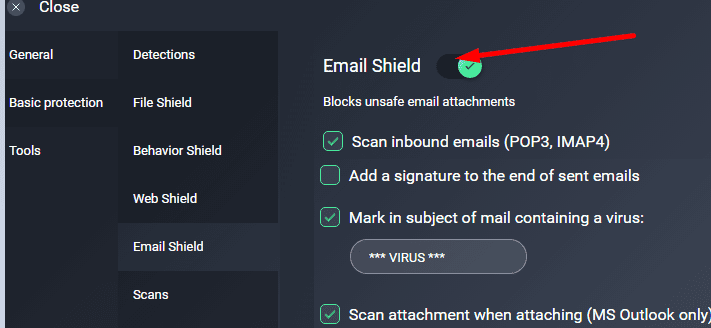
ただし、コンピュータの電源を入れるたびに、EmailShielfをオフにする必要があります。 どうやら、エラーはシャットダウンのたびに再表示されます。 したがって、これは一時的な回避策にすぎません。 それでも、それは便利なものです。
AVGを再インストールします
AVGを再インストールし、これで問題が解決するかどうかを確認します。 一部のAVGファイルが破損している可能性があります。 AVGの新しいコピーをインストールしても、サーバー接続がリセットされるかどうかを確認します。
- AVGをアンインストールするには、 コントロールパネル.
- クリック プログラムと機能.
- 次に、 プログラムをアンインストールする.

- AVGを選択し、をクリックします アンインストール ボタン。
- コンピュータを再起動してください。
- AVGを再度ダウンロードして、プログラムをインストールします。
アンチウイルスを無効にする
別のウイルス対策ソフトウェアを使用している場合は、それを無効にして、Thunderbirdで同じエラーが発生するかどうかをテストします。
使用しているアンチウイルスにAVGと同様のメールシールドが組み込まれている場合は、先に進んで無効にします。 ウイルス対策設定でThunderbirdをホワイトリストに登録することもできます。
実行する手順は、ウイルス対策ツールごとに異なります。 詳細な手順については、アンチウイルスの公式サポートページにアクセスしてください。
ネットワークDNS設定を編集する
ネットワークDNS設定の変更は、多くのユーザーにとって有効なソリューションです。 IPv6を無効にするか、IPv4ドメインのみを受け入れることができます。
- Thunderbirdを起動し、をクリックします オプション.
- 次に、 全般的.
- 下にスクロールして 構成エディター (右下隅)。
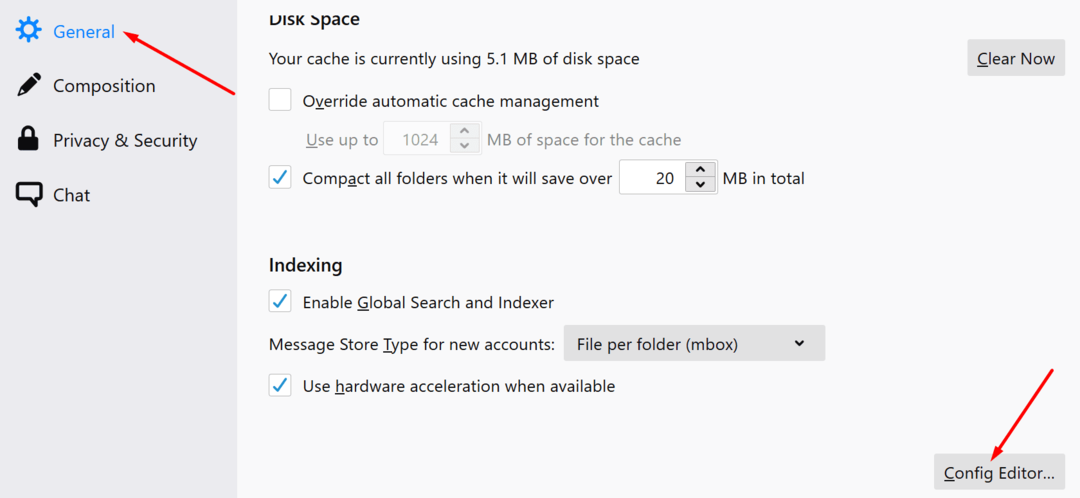
- 設定を変更するリスクを受け入れます。
- 検索ボックスに「IP」と入力し、以下の設定を見つけます。 2つのバリアントのうち1つだけを使用してください。
- network.dns.disableIPv6. に設定します NS.
- network.dns.ipv4OnlyDomains. に設定します gmail.com.
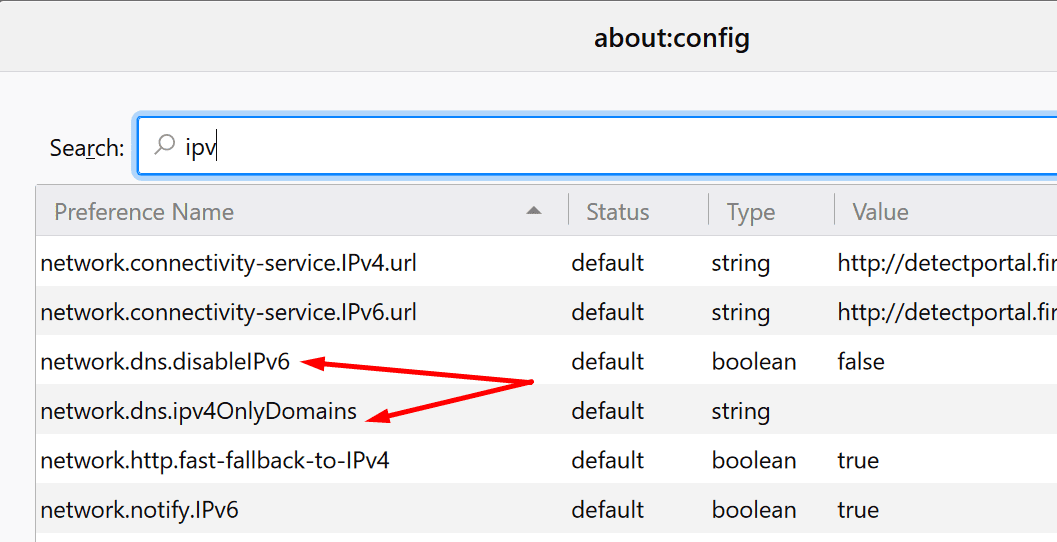
network.dns.isableIPv6設定は、ドメインをGmailに設定するよりも簡単に使用できます。 したがって、より簡単なソリューションが必要な場合は、IPv6設定を編集してください。
次に、Thunderbirdを閉じて、もう一度起動します。 この方法でエラーが解決したかどうかを確認してください。
VPNを無効にする
VPNプログラムを使用している場合は、先に進んで無効にします。 多くのユーザーは、VPNをオフにするだけでこの問題を解決しました。
VPNツール、特にNordVPNは、Thunderbirdに干渉することが多いようです。
何も機能しない場合は、一時的に別のメールサービスに切り替えることをお勧めします。 たぶん、Thunderbirdは、Mozillaがまだ認識していないサーバーの問題の影響を受けています。 最近、他のユーザーが同じ問題について不満を言っていないか確認してください。
メールサーバーへの接続が安定しているかどうかをお知らせください。 どのソリューションが効果的か教えてください!